Cloud Code per Cloud Shell è progettato per semplificare la configurazione di Kubernetes e Cloud Build analizzando lo schema sia per la struttura sia per i valori validi e fornendo errori descrittivi. Cloud Code offre soluzioni immediate per schemi comuni, completamenti intelligenti e visualizzazione di documentazione al passaggio del mouse.
File di configurazione YAML supportati
Cloud Code supporta anche le definizioni di risorse personalizzate (CRD) di Kubernetes più diffuse, come Kubeflow, out-of-the-box.
Utilizza schema personalizzato
Con Cloud Code, puoi fornire il tuo schema CRD con l'impostazione cloudcode.yaml.crdSchemaLocations nel file settings.json.
Puoi fare riferimento a un file locale o a un URL. Gli URL che rimandano a github.com vengono
convertiti automaticamente in raw.githubusercontent.com.
Eseguire il pull dello schema da un cluster
Quando passi a un cluster che esegue Kubernetes 1.16 e versioni successive nella visualizzazione Kubernetes, Cloud Code estrae automaticamente lo schema di tutti i CRD installati.
Configurare con gli snippet
Gli snippet pronti all'uso per lo schema YAML comune (utilizzando Command/Ctrl+Space per visualizzare le opzioni) semplificano l'avvio di un nuovo file YAML o l'aggiunta di un file esistente senza errori, rispettando al contempo le best practice. Cloud Code
semplifica il lavoro con i campi ripetitivi compilando le istanze rimanenti dopo aver compilato il primo campo.
Cloud Code offre i seguenti snippet:
Anthos Config Management - ClusterAnthos Config Management - Cluster SelectorAnthos Config Management - Config ManagementAnthos Config Management - Namespace SelectorCloud Build - Cloud Run deploymentCloud Build - Docker container buildCloud Build - GKE deploymentCloud Build - GKE Skaffold deploymentCloud Build - Go buildCloud Build - Terraform plan + applyConfig Connector - BigQueryDatasetConfig Connector - BigQueryTableConfig Connector - BigtableClusterConfig Connector - BigtableInstanceConfig Connector - PubSubSubscriptionConfig Connector - PubSubTopicConfig Connector - RedisInstanceConfig Connector - SpannerInstanceKubernetes - ConfigMapKubernetes - DeploymentKubernetes - IngressKubernetes - PodKubernetes - SecretKubernetes - ServiceMigrate to Containers - ExportMigrate to Containers - PersistentVolumeClaimMigrate to Containers - StatefulSetSkaffold - BazelSkaffold - Getting-startedSkaffold - Helm deploymentSkaffold - Kaniko
Completare con il contesto
In base allo schema corrente, Cloud Code fornisce completamenti contestuali e documenti pertinenti per aiutarti a scegliere l'opzione giusta.
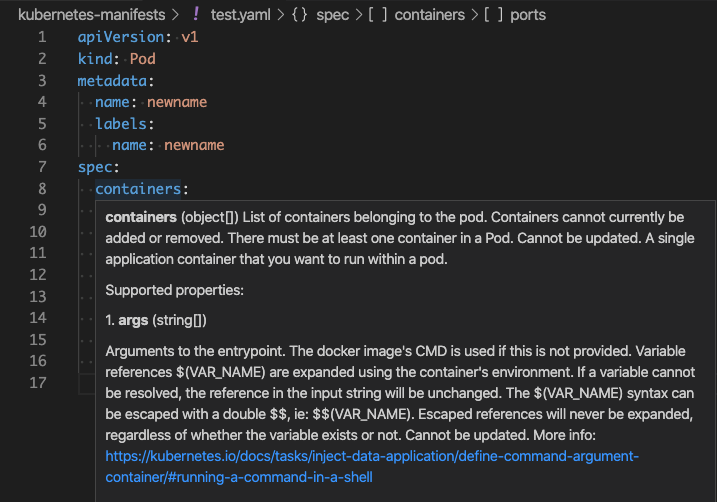
Convalida schema YAML
Cloud Code offre il supporto per la convalida dello schema segnalando i tag e i valori non validi nei file YAML e suggerendo correzioni, se possibile.
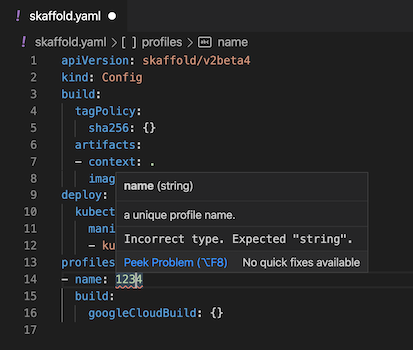
Mostra la documentazione al passaggio del mouse
Cloud Code mostra la documentazione pertinente quando tieni premuto il cursore sopra un valore nello schema.

Accedere alle definizioni delle risorse
Per visualizzare le definizioni di una risorsa, fai clic con il tasto destro del mouse sulla risorsa e scegli Vai alla definizione o Dai un'occhiata alla definizione.
Applica un file YAML
Per applicare una modifica alla configurazione utilizzando il file corrente, apri la tavolozza dei comandi (premi Ctrl/Cmd+Shift+P o fai clic su Visualizza > Tavolozza comandi) e poi esegui Cloud Code: Applica il file JSON/YAML corrente alla risorsa di cui è stato eseguito il deployment in K8s.
Questo comando mostra una visualizzazione della differenza per consentirti di esaminare le modifiche. Fai clic su Applica quando ti viene chiesto se applicare questa modifica. Viene eseguito
kubectl apply -f.
Visualizzare le differenze tra i file YAML
Per visualizzare le differenze tra un file YAML nel controllo del codice sorgente e un file YAML di cui è stato eseguito il deployment, apri la tavolozza dei comandi (premi Ctrl/Cmd+Shift+P o fai clic su Visualizza > Tavolozza comandi) e poi esegui Cloud Code: Diff Current JSON/YAML File with K8s Deployed Resource.
Esegui una prova di un file YAML
Cloud Code esegue automaticamente prove non attendibili mentre digiti le informazioni nel file YAML e sottolinea gli eventuali errori con una linea a zig zag gialla.
Le linee ondulate gialle vengono visualizzate quando il server considera un errore in una parte del codice in base al risultato di una prova secca. ad esempio violazioni delle norme, nomi duplicati o convalide che Cloud Code non esegue lato client (come i numeri di porta massimi).
Per visualizzare la descrizione dell'errore nel file YAML, tieni premuto il cursore sopra il codice sottolineato in giallo.
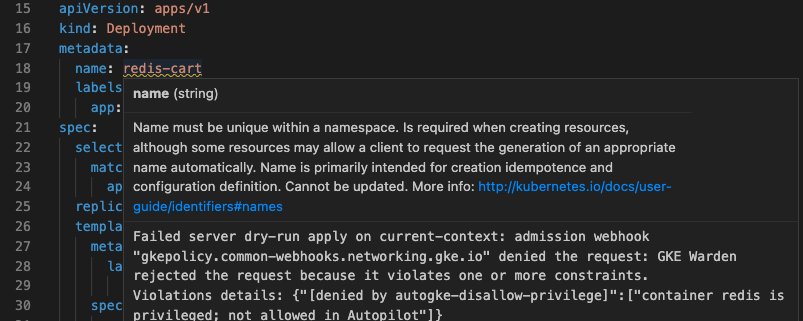
Vengono visualizzate linee ondulate rosse per gli errori rilevati prima che Cloud Code effettui il controllo con il server Kubernetes. Ad esempio, se inserisci un numero dove è prevista una stringa, viene attivata una linea ondulata rossa.
utilizza i secret
L'utilizzo di mappe di configurazione e secret è un aspetto fondamentale del lavoro con Kubernetes. Per visualizzare il contesto di un secret in base64 con Cloud Code, tieni premuto il cursore sul secret da decodificare.
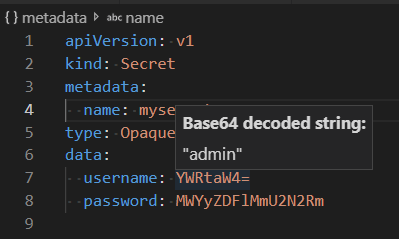
Passaggi successivi
- Crea un
skaffold.yamlfile di configurazione di esecuzione di Cloud Code Kubernetes. - Crea manualmente una configurazione Skaffold per la tua applicazione.
- Visualizza la
documentazione di riferimento di
Skaffold.yaml.

